| 四則計算 |
| 四則計算を選択して「4ケタの数値」を入力する事により、問題を自動的に作成します。 |
| 答えを入力し、確認ボタンに*を入力すると、正解の数により絵の表示されます。 |
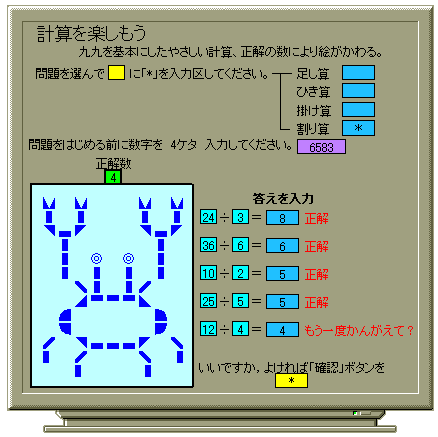
使用した関数は
IF関数
入力によりセルをコントロールします
OR関数
絵の表示をコントロールします
INT関数
乱数表より数値を選択します
SUM関数
正解数を求めます
MOD関数
乱数表より数値を選択します
DELTA関数
正解、不正解をしらべます
ISERR関数
九九の計算式をコントロールします
HLOOKUP関数
乱数表より数値を選択します
VLOOKUP関数
乱数表より数値を選択します |
| * 四則計算の作り方 |
| 「4ケタの数値」を入力する事により、問題の数値を乱数表より自動的に選択し作成します。答えを入力し、「確認ボタン」に * を入力しますと、正解の数により絵が表示されます。 |
| 絵のパーツは外字登録に作成しておき、正解数により表示を変えます。 |
| |
| 正解により変化させる絵の参考例 |
| 書式の設定を組み合わせますと、色を変化させることが出来ます。 |
| 正解 1 正解 2 正解 3 正解 5 |
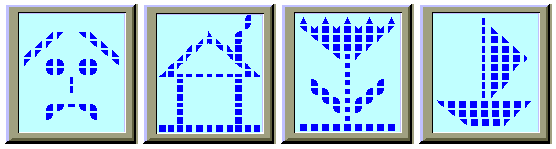
|